Comment ajouter, supprimer ou modifier une clé d’accès ?
Pour afficher, ajouter ou gérer vos clés d’accès :
- Ouvrez l’application NC Wallet ;
- Appuyez sur les trois lignes > Sécurité > Clés d’accès ;
L'app mobile
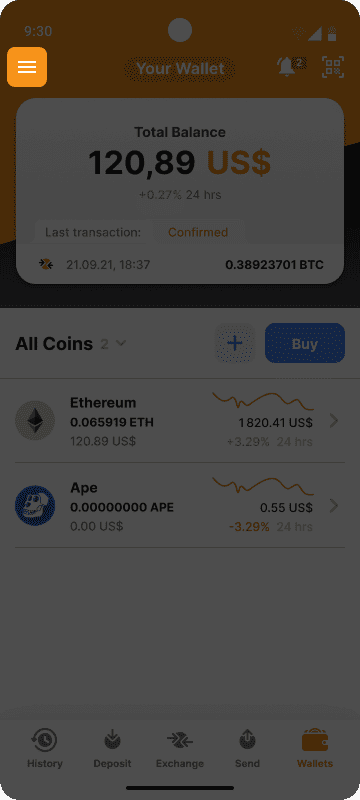
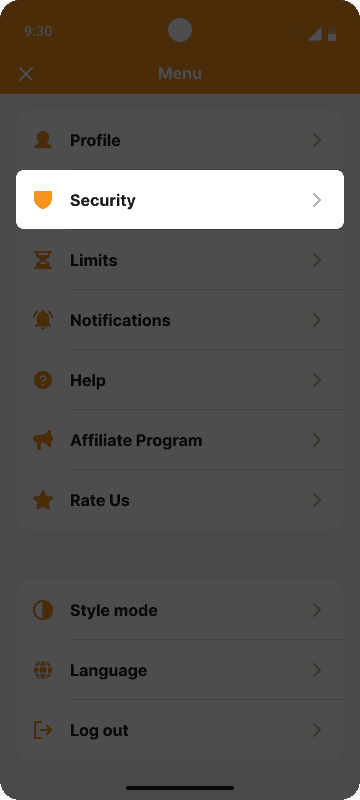
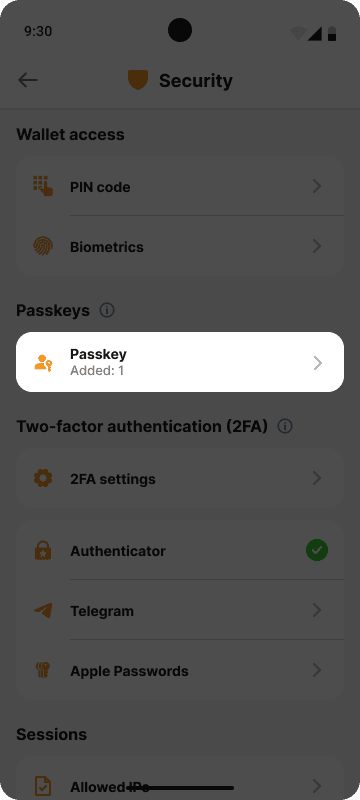
Appli Web
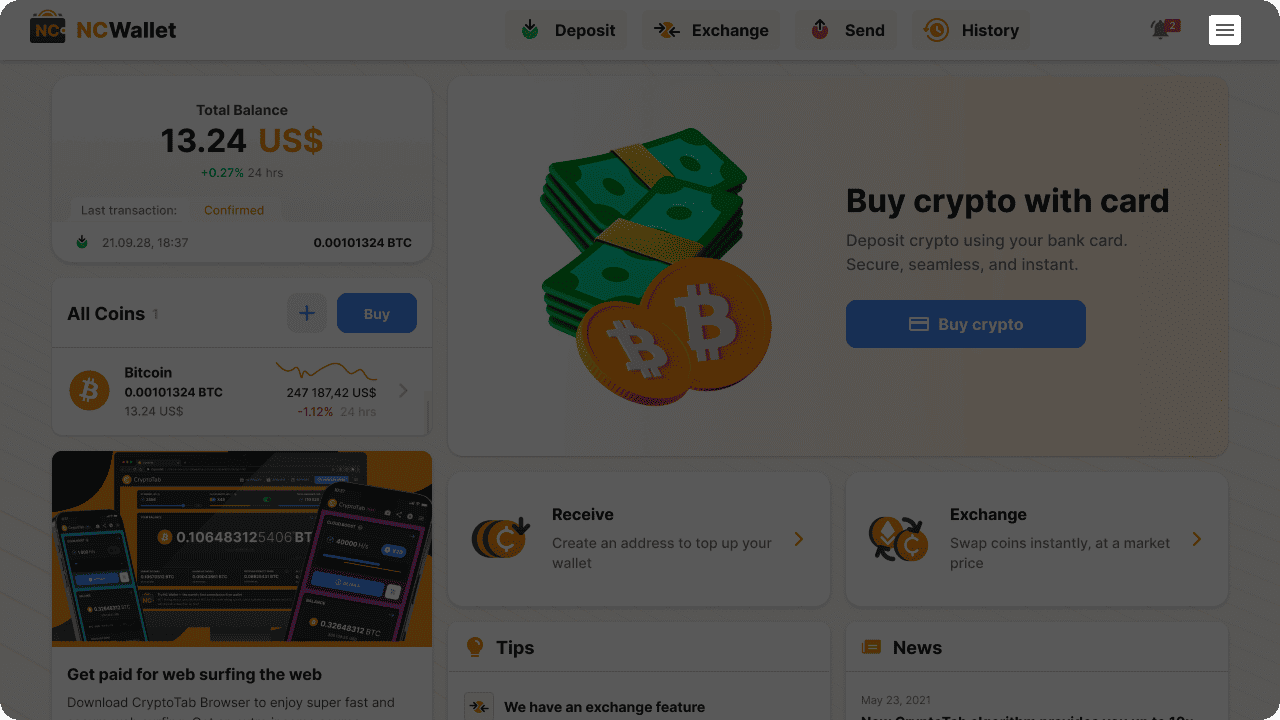
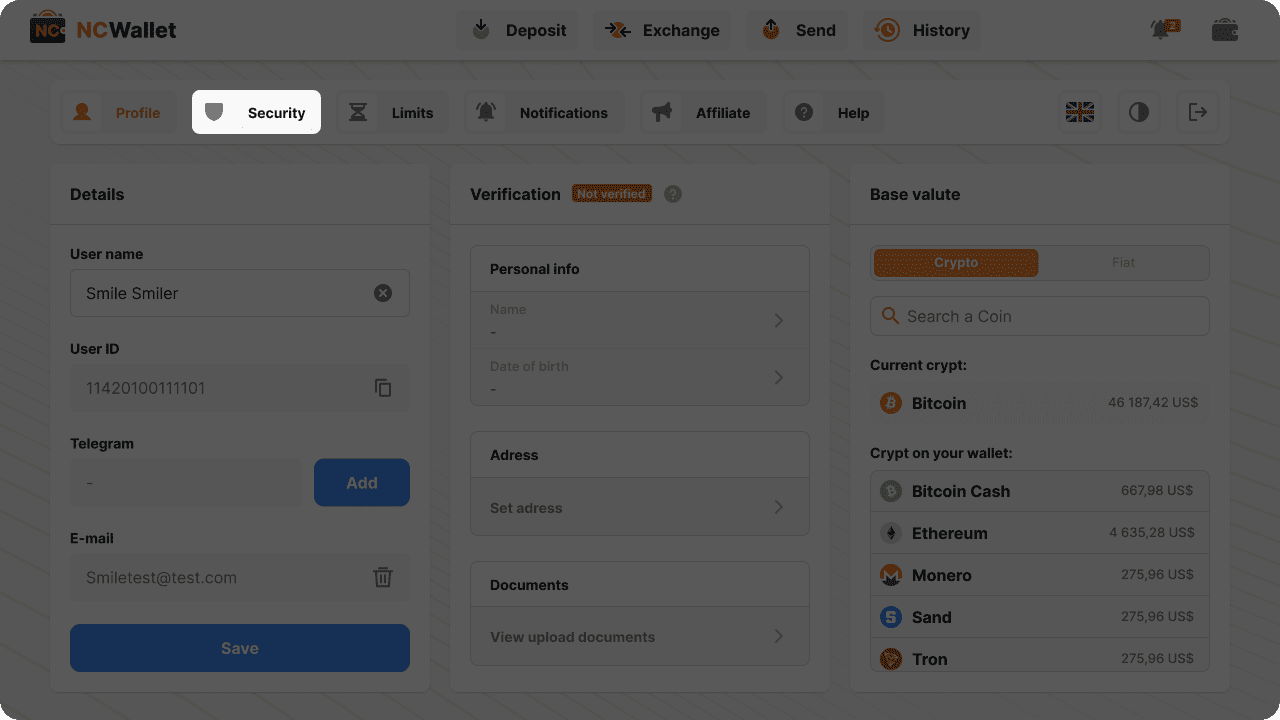
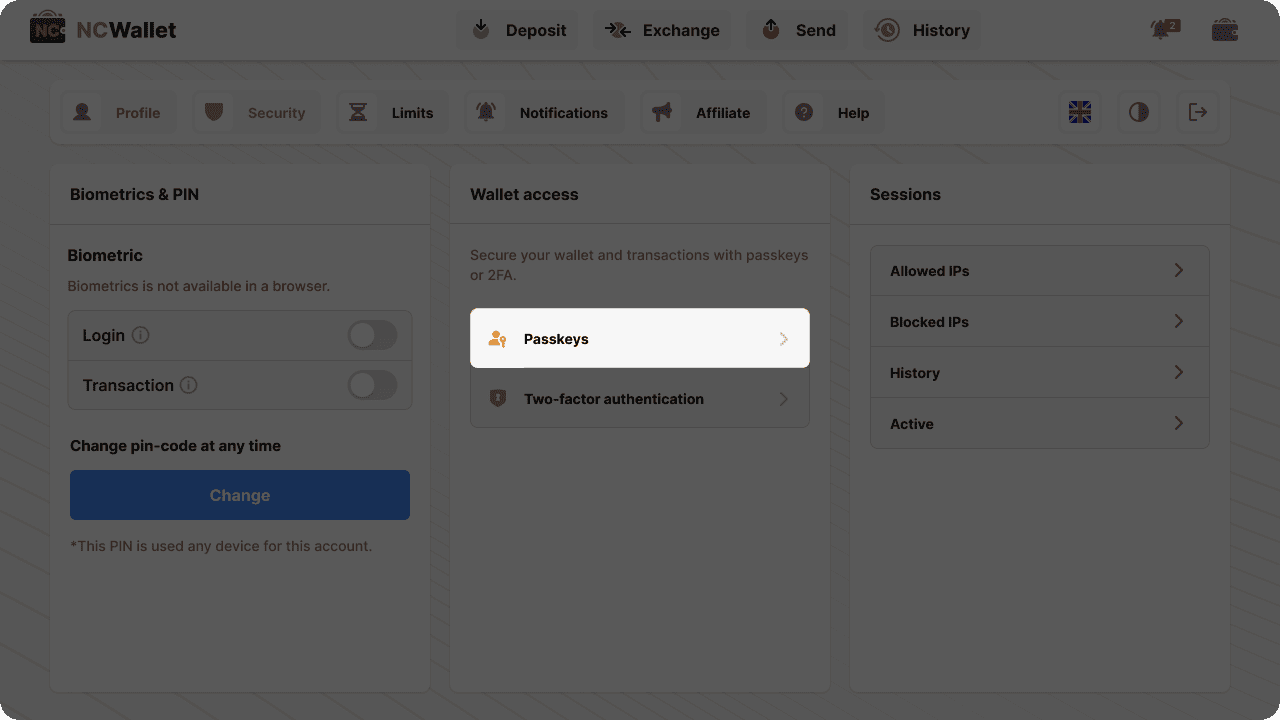
- Pour ajouter une nouvelle clé d’accès, appuyez sur +Ajouter une clé d’accès. Vous pouvez créer plusieurs clés d’accès pour votre compte NC Wallet.
- Pour renommer une clé d’accès, appuyez sur l’icône du crayon à côté du nom de la clé.
- Pour activer ou désactiver la clé d’accès pour différentes actions, faites glisser les interrupteurs vers la droite ou la gauche.
L'app mobile
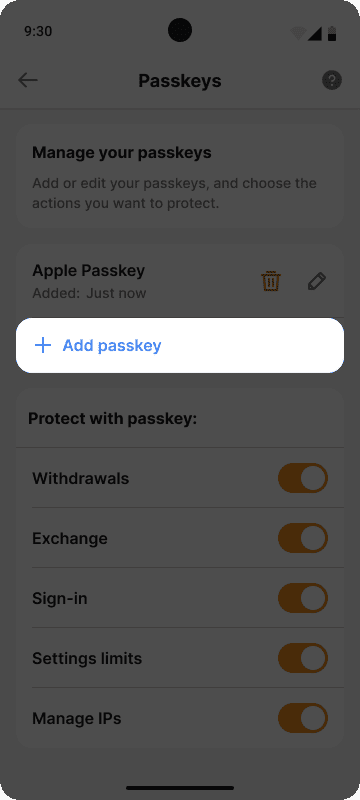
Appli Web
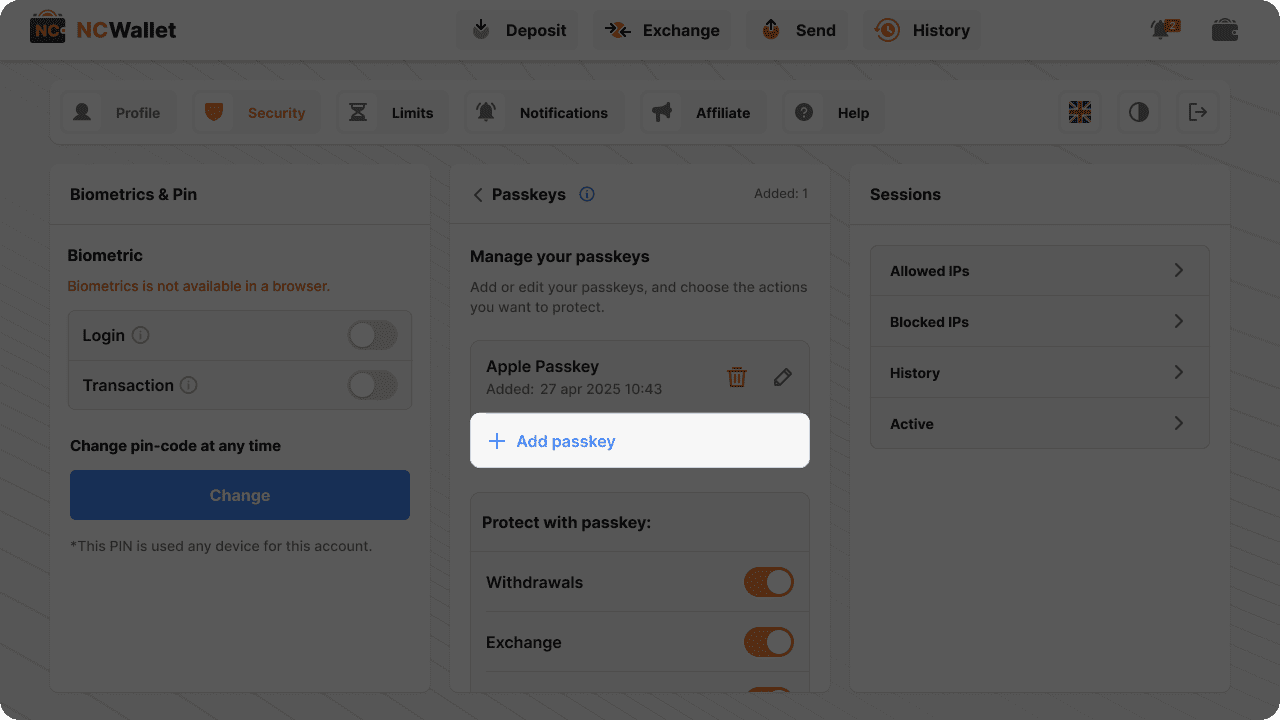
L'app mobile
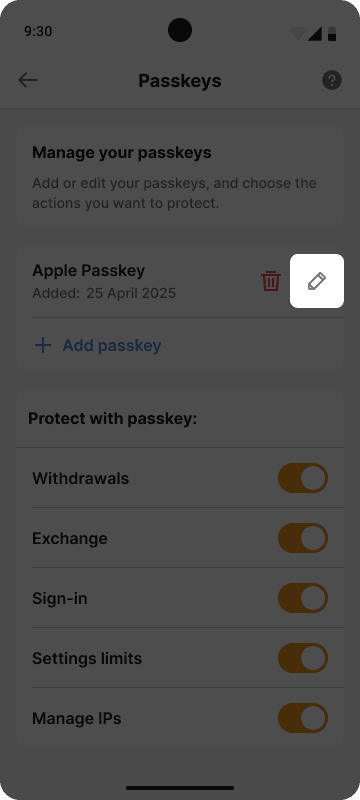
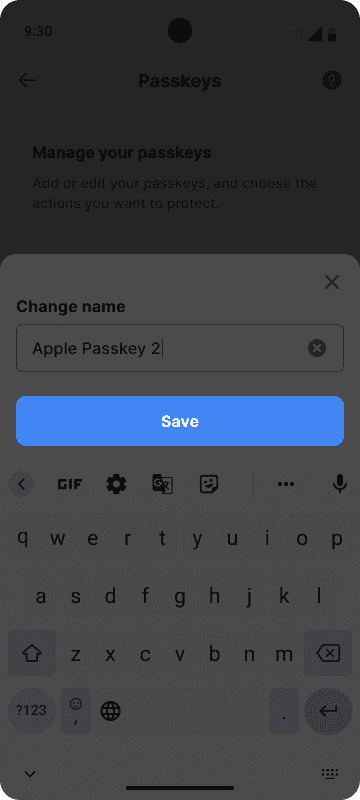
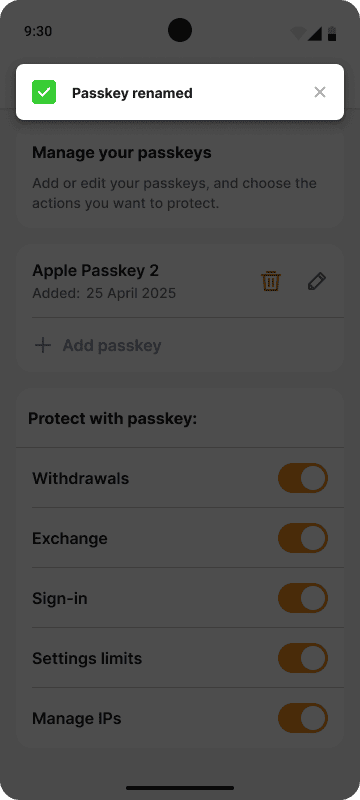
Appli Web
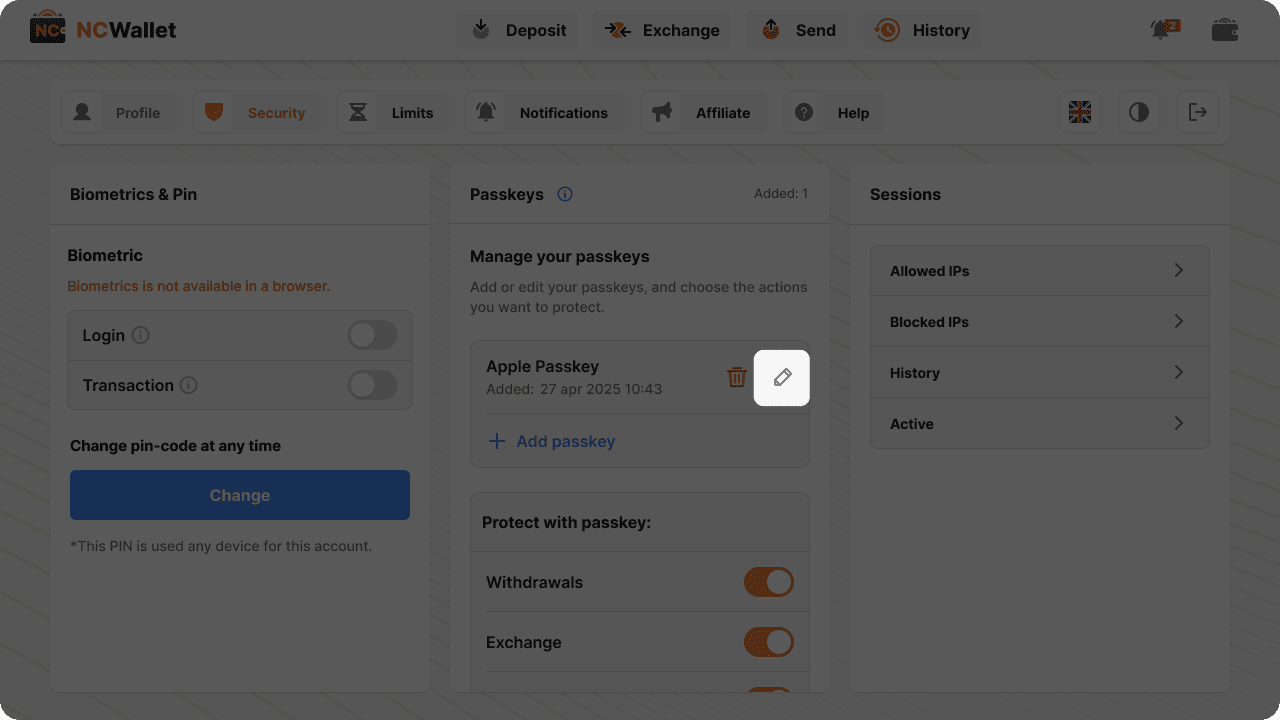
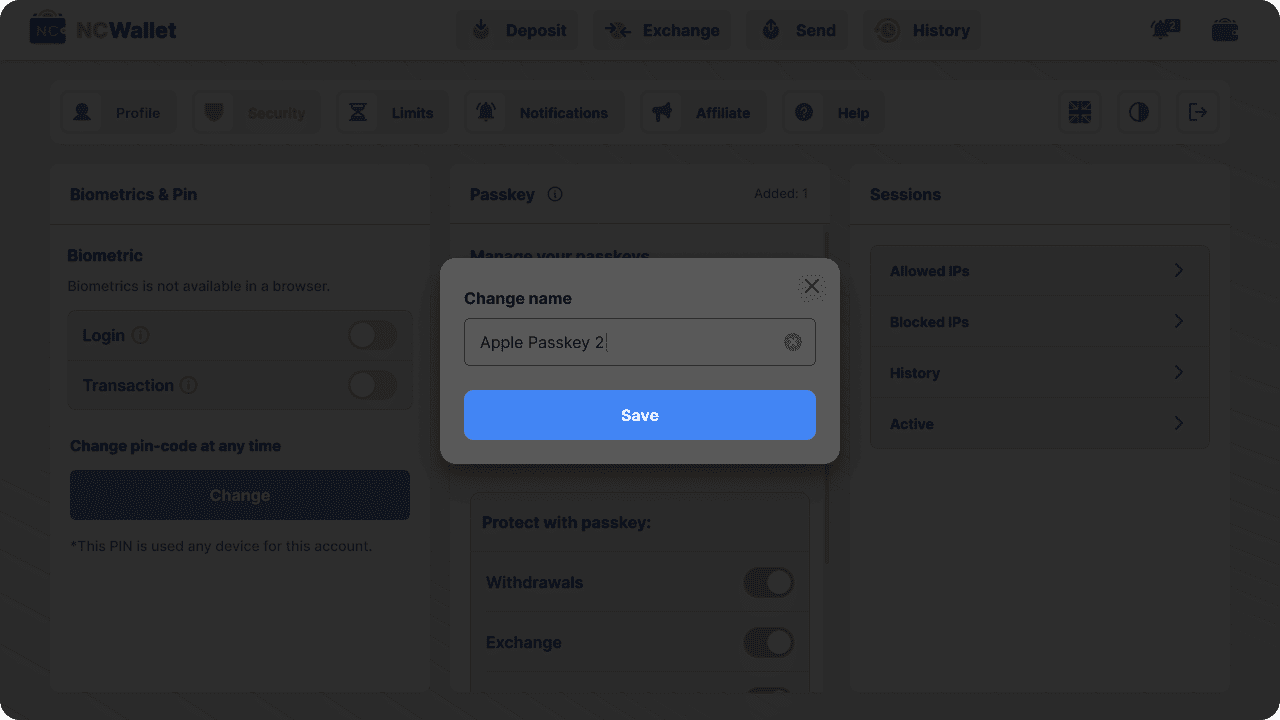
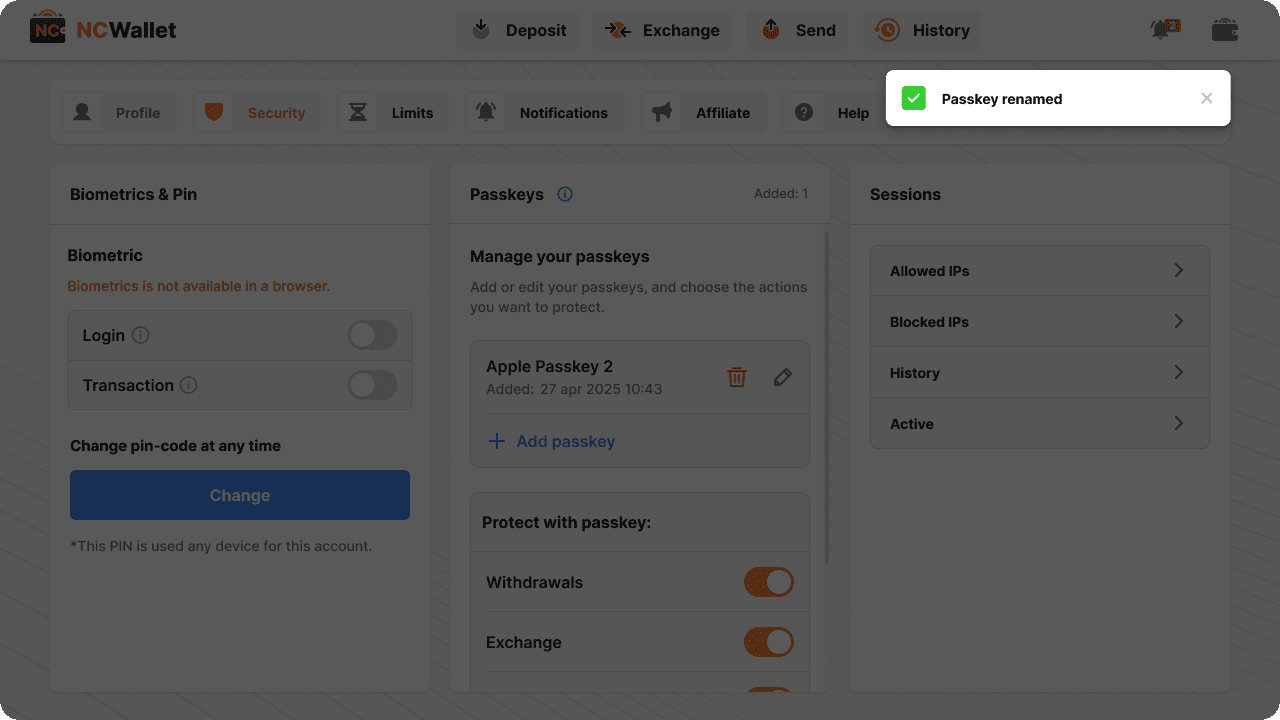
L'app mobile
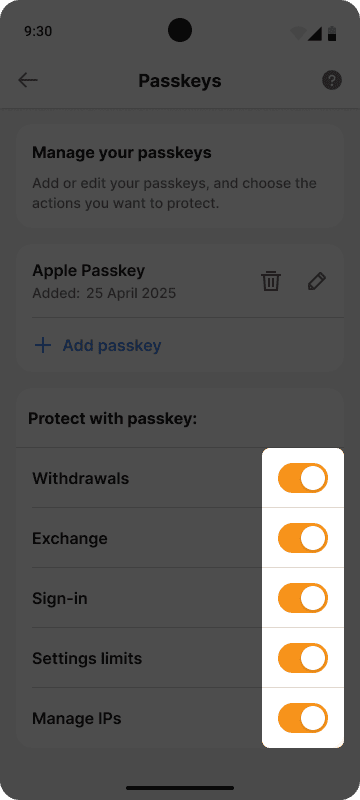
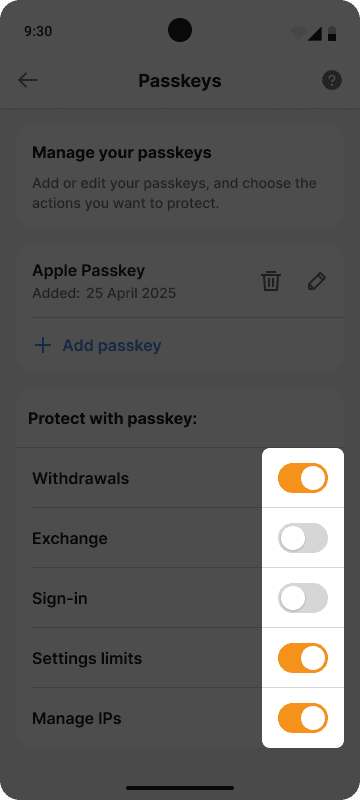
Appli Web
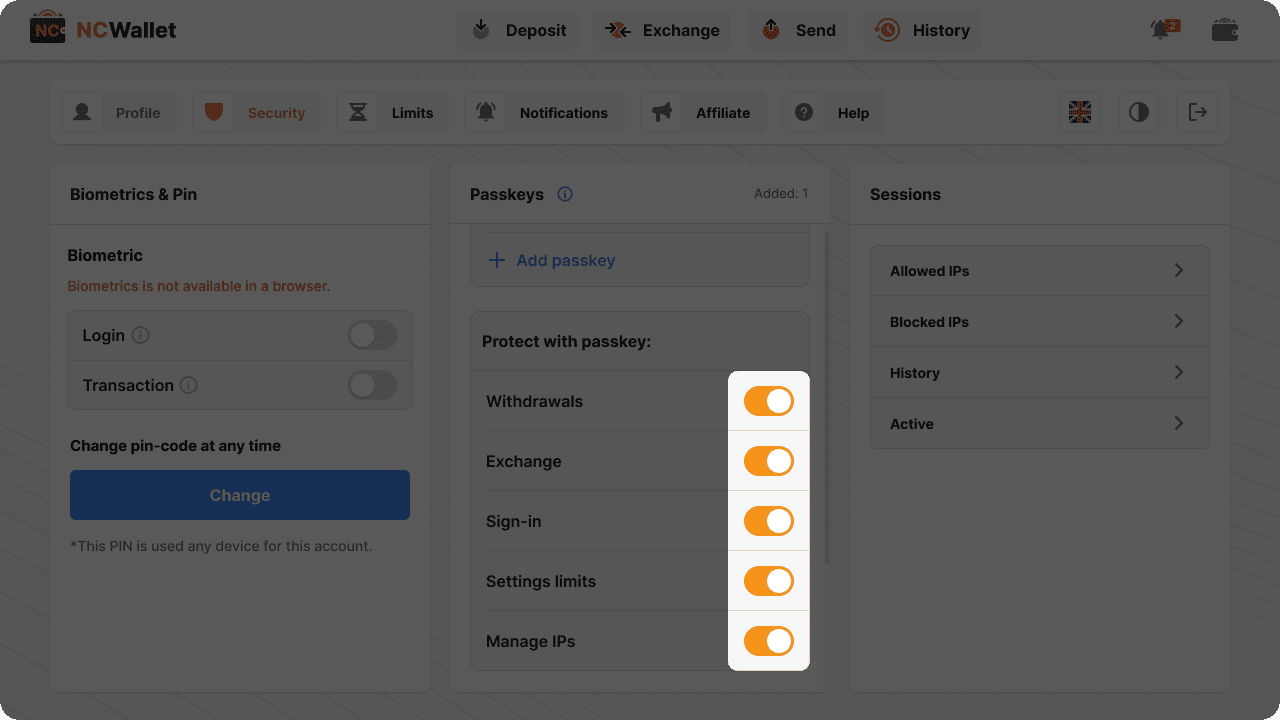
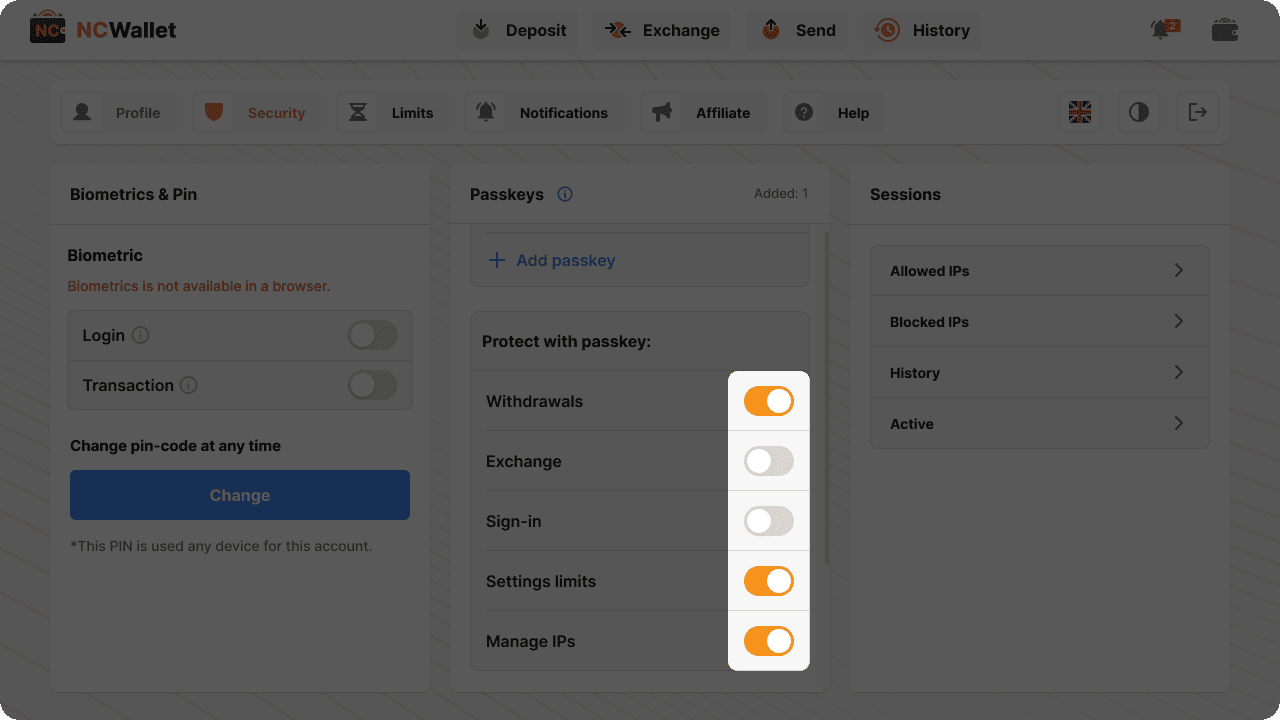
Pour supprimer une clé d’accès :
- Ouvrez NC Wallet ;
- Appuyez sur les trois lignes > Sécurité > Clés d’accès ;
- Appuyez sur l’icône de la corbeille.
L'app mobile
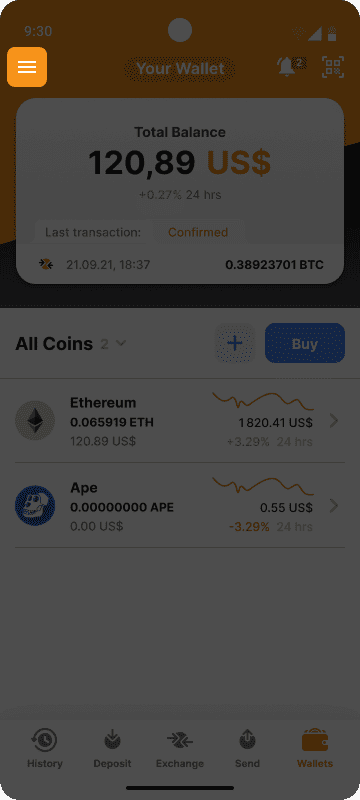
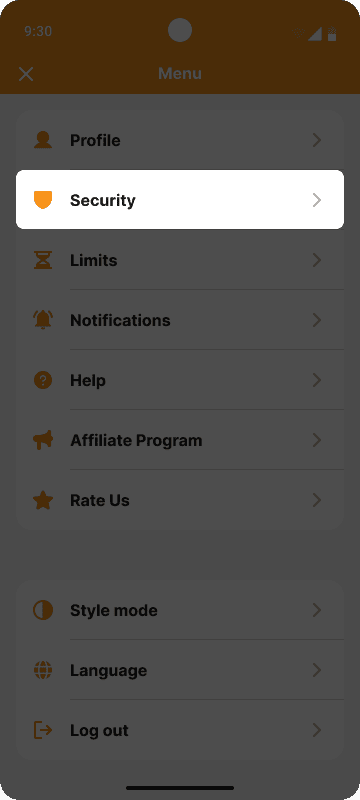
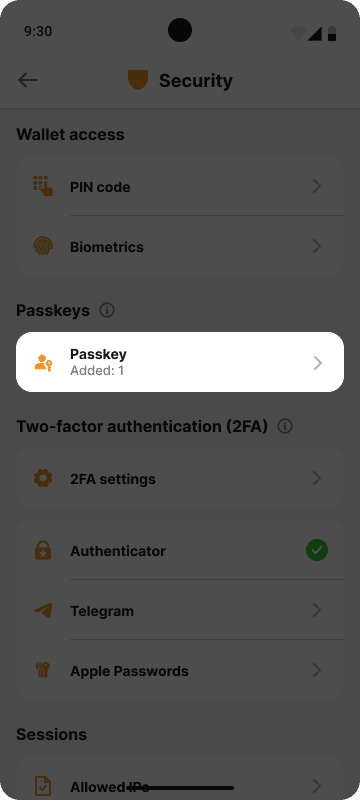
Appli Web
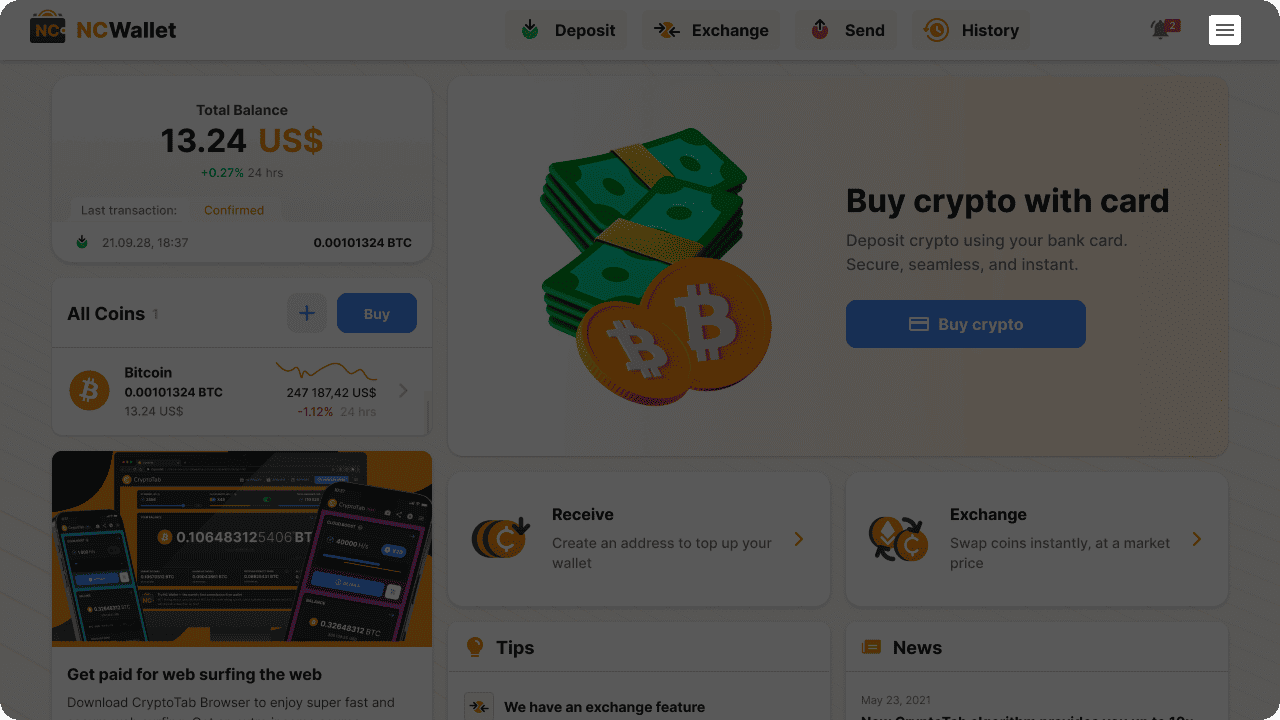
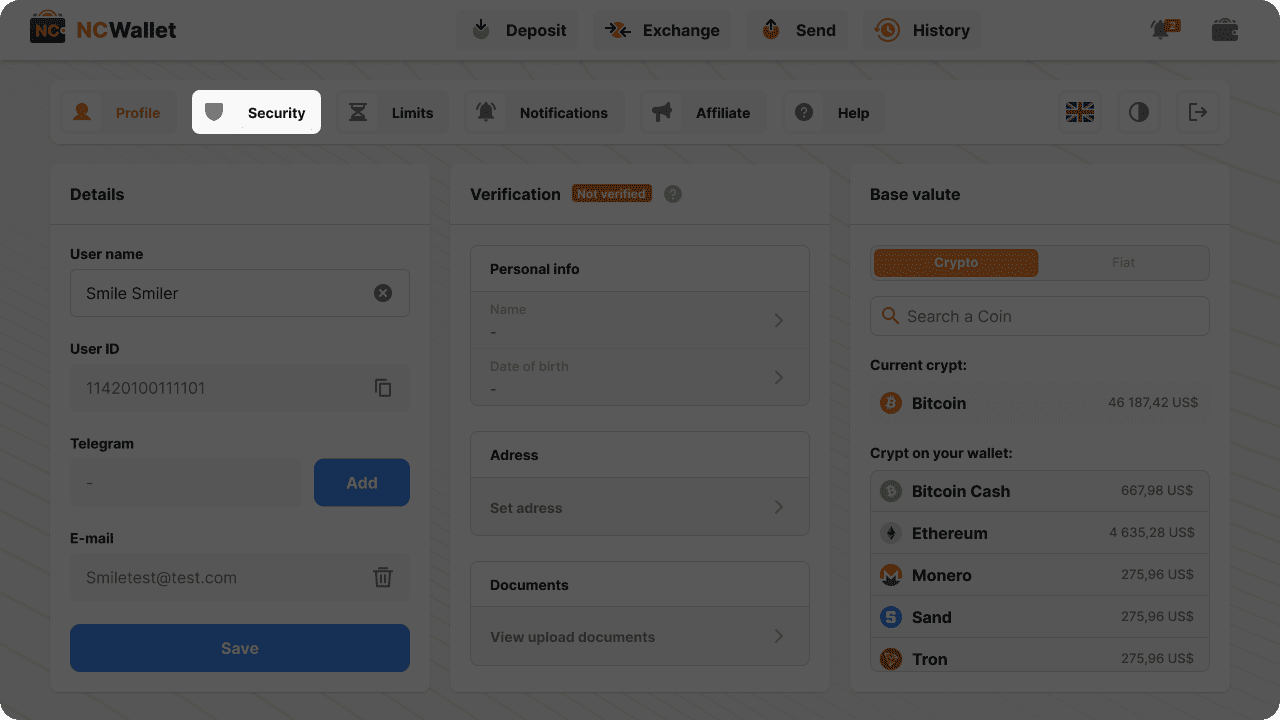
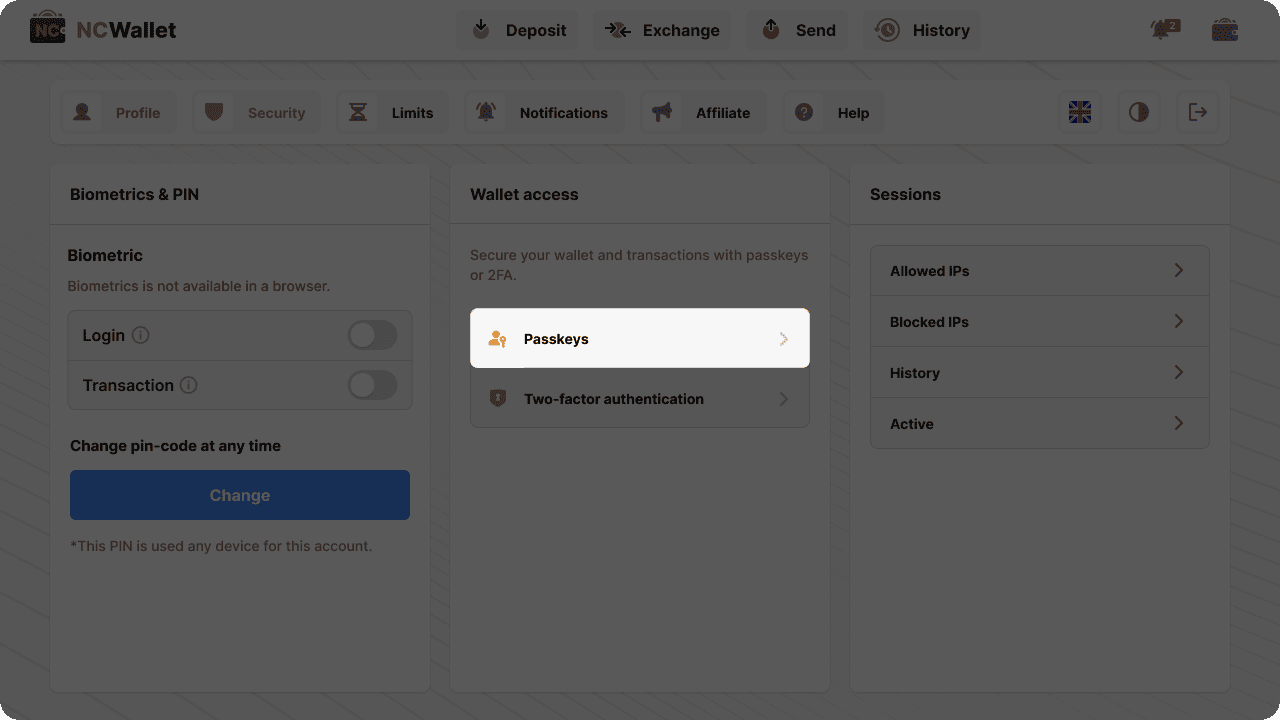
L'app mobile
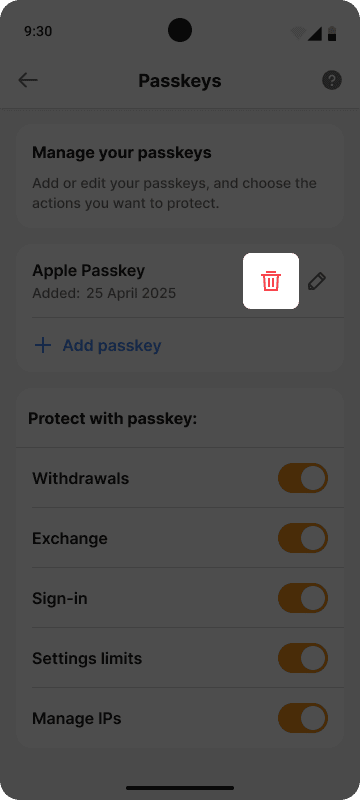
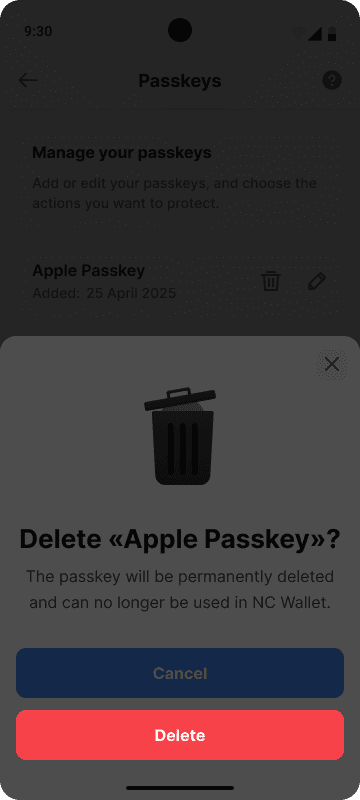
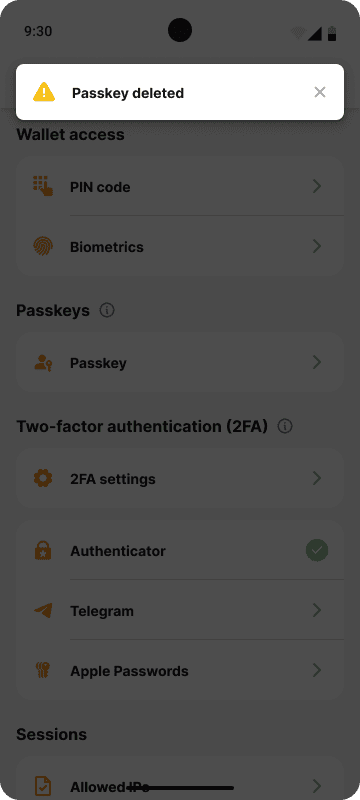
Appli Web
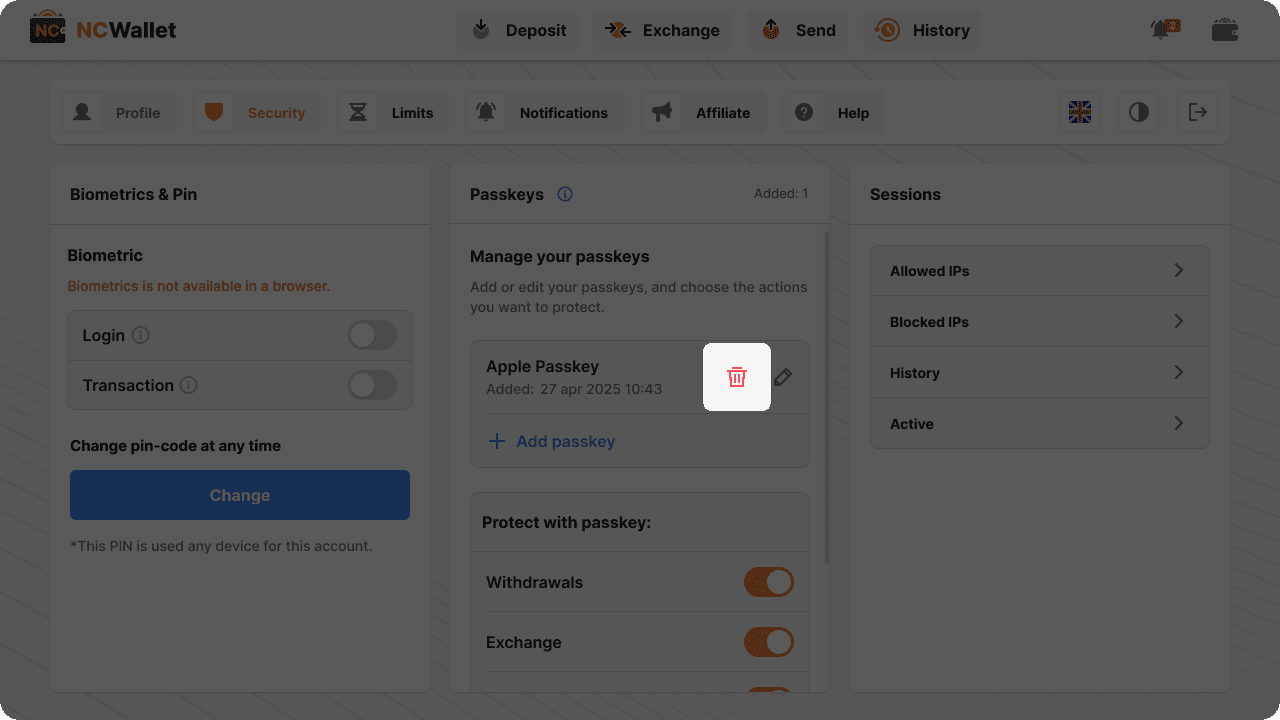
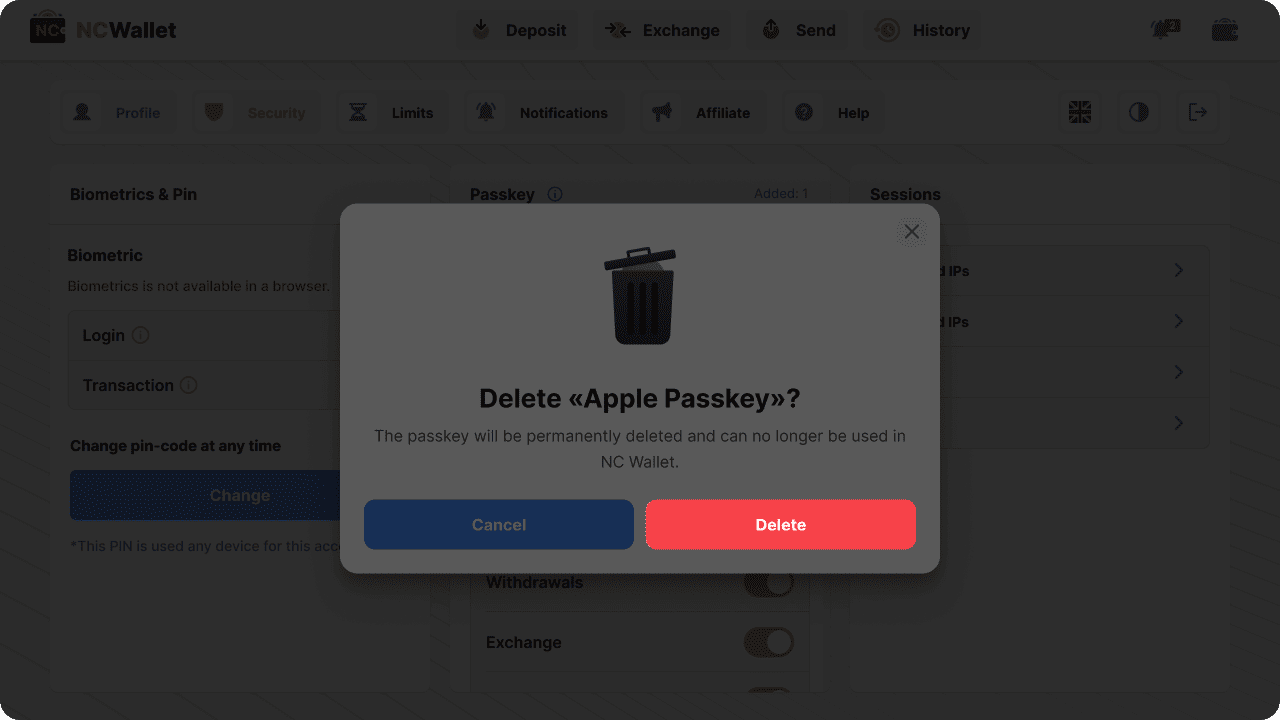
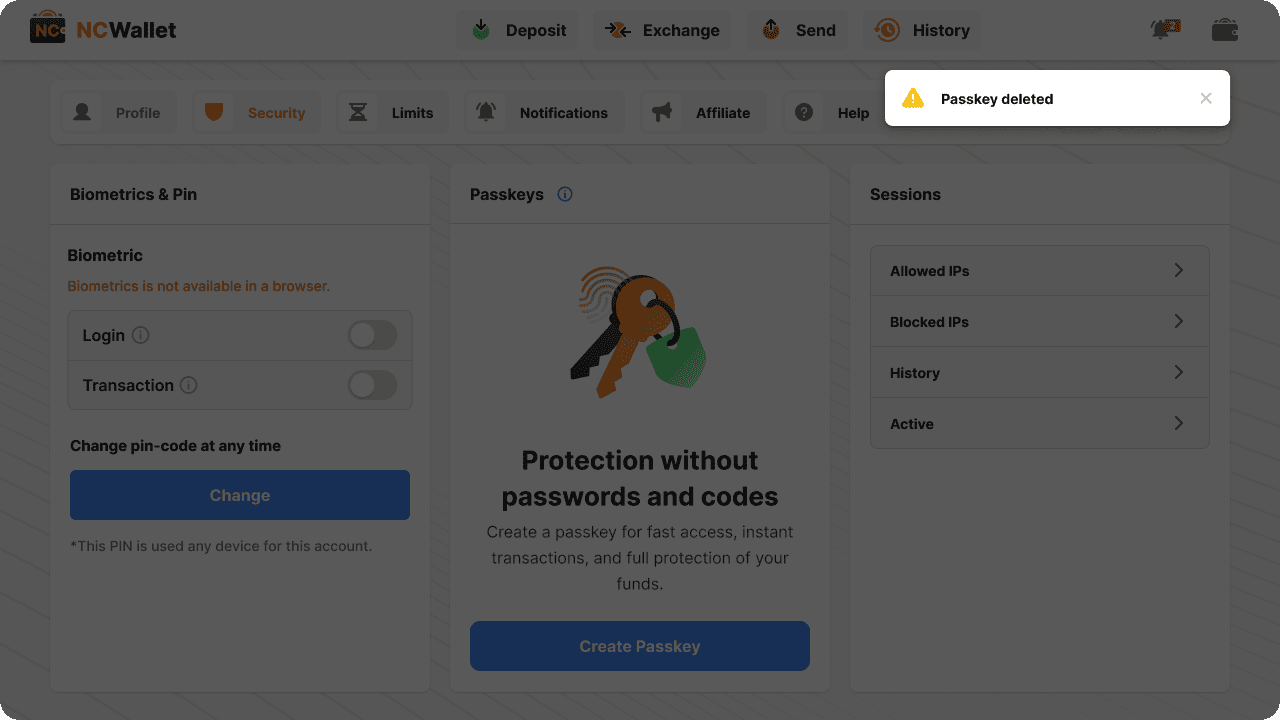
Ce n’est qu’après cette étape que vous pouvez supprimer la clé d’accès dans vos gestionnaires de mots de passe (tels que Google Password Manager, iCloud Trousseau/Mots de passe Apple ou une clé USB), et non l’inverse.
Partager cet article sur

 fr
fr en
en
 de
de
 es
es
 it
it
 ru
ru
 pt
pt